电脑系统重装步骤教程
- 分类:教程 回答于: 2022年07月07日 13:00:15
小编经常感叹如今互联网功能的发展,还记得零几年的时候电脑的问题很难自己去解决,而如今重装系统都可以轻松在家自己搞定,小编前几天就更新了windows8系统,快来看看具体的电脑系统重装步骤教程吧。
工具/原料:
系统版本:windows8系统
品牌版本:联想小新air15
软件版本:小鱼一键重装系统
方法/步骤:
1、在电脑上搜索并安装小鱼一键重装系统打开软件,选择windows8 64位 专业版,点击安装此程序。
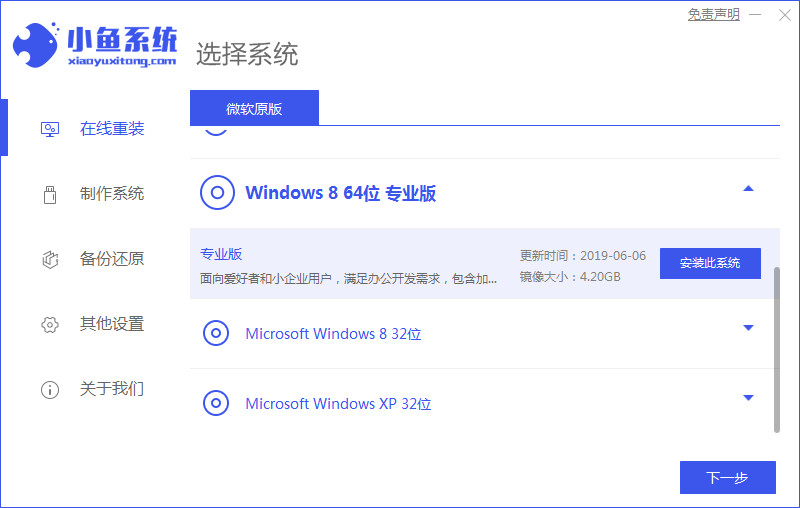
2、等待软件安装系统,安装前要提前备份文件防止重要文件丢失。

3、环境部署完成后点击立即重启重启电脑。

4、进入选择系统界面选择第二个“XiaoYui PE-MSDN Online Install Mode”

5、重启后继续安装系统。

6、当引导修复工具弹窗弹出时默认修复C盘。

7、安装完毕后点击立即重启,再次重启电脑。

8、重启电脑后选择windows8系统进入。。

9、进入win7系统菜单win7的重装就完成啦。

总结:
安装系统时仅需等待,要保持不断电哦;
第一次重启时选择“XiaoYu PE-MSDN Online Install Mode”.;
重启后继续等待安装;
安装完毕后再次重启;
第二次重启点击“windows8系统”进入系统。
 有用
26
有用
26


 小白系统
小白系统


 1000
1000 1000
1000 1000
1000 1000
1000 1000
1000 1000
1000 1000
1000 1000
1000 1000
1000 1000
1000猜您喜欢
- 雨林木风ghost win7 x86旗舰版2016/11/07
- 苹果装系统win7图文教程2016/12/20
- 重装系统笔记本怎么弄2022/11/28
- 戴尔电脑为什么开不了机黑屏..2022/08/06
- windows10系统重装win7图解教程..2016/12/08
- 宏基电脑开机进入高级选项的方法..2021/10/08
相关推荐
- 小编教你如何在win11中设置默认浏览器..2021/07/22
- 怎么用键盘复制粘贴2016/11/09
- 小白装机大师如何重装系统..2021/05/28
- 洋葱头一键重装系统使用方法..2023/04/24
- 电脑怎么安装打印机驱动程序..2022/06/16
- 2021全新免费可用的office2016激活密..2021/09/11

















